投影仪与电脑怎么连接 笔记本电脑和投影仪如何连接
投影仪与电脑怎么连接,在现代科技时代,投影仪已经成为了许多场合中不可或缺的设备,对于一些初次使用投影仪的人来说,如何与电脑连接却成为了一个难题。特别是对于笔记本电脑用户来说,他们可能更加迫切地想要了解如何将自己的电脑与投影仪成功连接起来。究竟应该如何连接这两者呢?在本文中我们将详细介绍如何连接笔记本电脑和投影仪,帮助读者解决这个问题。无论是在学校、办公室还是家庭使用投影仪,通过正确连接电脑和投影仪,我们可以轻松地展示和分享我们的内容,使得沟通更加高效便捷。
方法如下:
1.首先打开电脑和投影仪,用VGA视频线连接电脑和投影仪。像现在很多超极本已经没有VGA的视频线借口(就是蓝色的针孔口),取而代之的是hdmi的高清线借口,因此加入你是超极本,请随时准备一根HDMI-VGA的接线,不然到时候只能自己窘迫的对着自己的电脑,大家都看不到投影。


2.连接好之后,加入电脑自动就连上了投影仪那是最好,这有可能是电脑本身就设置了连接模式。但是一般我们都会发现要么就是电脑上没有影像,要么就是投影仪上没有影像。这个时候我们需要对电脑的设备管理进行设置。打开电脑的控制面板(开始栏打开后的右边),找到硬件和声音下的连接到投影仪。
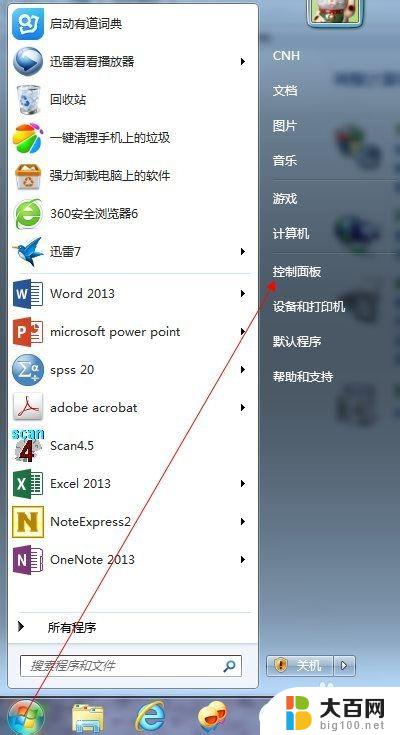
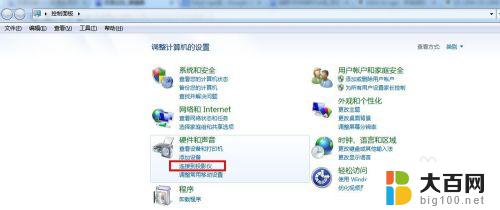
3.随后你就会发现有四个选项,如下图所示。第一个选项是只在计算机上显示,第二个复制是指两个显示的内容一样,而扩展是表示显示的内容可以不一样。第四个是仅投影仪显示。我们一般选择复制就OK了。
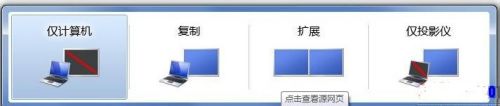

以上是有关如何将投影仪与电脑连接的所有内容,如果您遇到了相同的问题,可以按照小编的方法进行解决。
投影仪与电脑怎么连接 笔记本电脑和投影仪如何连接相关教程
- 联想小新投影设置 联想小新怎么投屏到投影仪
- 手机在win11电脑上投屏 Win11如何将手机屏幕投影到电脑上
- 手机可以直接投屏到墙上 手机如何与墙壁连接投屏
- 为什么我的win10投影到此电脑不能用 win10系统投影到此电脑无法启动怎么办
- win11怎么电视投屏 win11如何连接电视进行投屏
- 电视上怎么操作投屏 电视投屏无线连接怎么操作
- 索尼电视投屏怎么操作 索尼电视怎么连接投屏设备
- 华为电脑连接电视不显示电脑画面 如何解决笔记本电脑HDMI连接电视没有声音的问题
- 国产CPU厂商的未来较量:谁将主宰中国处理器市场?
- 显卡怎么设置才能提升游戏性能与画质:详细教程
- AMD,生产力的王者,到底选Intel还是AMD?心中已有答案
- 卸载NVIDIA驱动后会出现哪些问题和影响?解析及解决方案
- Windows的正确发音及其读音技巧解析:如何准确地发音Windows?
- 微软总裁:没去过中国的人,会误认为中国技术落后,实际情况是如何?
微软资讯推荐
- 1 显卡怎么设置才能提升游戏性能与画质:详细教程
- 2 ChatGPT桌面版:支持拍照识别和语音交流,微软Windows应用登陆
- 3 微软CEO称别做井底之蛙,中国科技不落后西方使人惊讶
- 4 如何全面评估显卡配置的性能与适用性?快速了解显卡性能评估方法
- 5 AMD宣布全球裁员4%!如何影响公司未来业务发展?
- 6 Windows 11:好用与否的深度探讨,值得升级吗?
- 7 Windows 11新功能曝光:引入PC能耗图表更直观,帮助用户更好地监控电脑能耗
- 8 2024年双十一七彩虹显卡选购攻略:光追DLSS加持,畅玩黑悟空
- 9 NVIDIA招聘EMC工程师,共同推动未来技术发展
- 10 Intel还是AMD游戏玩家怎么选 我来教你双11怎么选CPU:如何在双11选购适合游戏的处理器
win10系统推荐
系统教程推荐
- 1 win11文件批给所有权限 Win11共享文件夹操作详解
- 2 怎么清理win11更新文件 Win11清理Windows更新文件的实用技巧
- 3 win11内核隔离没有了 Win11 24H2版内存隔离功能怎么启用
- 4 win11浏览器不显示部分图片 Win11 24H2升级后图片无法打开怎么办
- 5 win11计算机如何添加常用文件夹 Win11文件夹共享的详细指南
- 6 win11管理应用权限 Win11/10以管理员身份运行程序的方法
- 7 win11文件夹内打开图片无预留 Win11 24H2升级后图片无法打开怎么办
- 8 win11访问另外一台电脑的共享文件夹 Win11轻松分享文件的方法
- 9 win11如何把通知关闭栏取消 win11右下角消息栏关闭步骤
- 10 win11安装更新0x800f081f Win11 23H2更新遇到错误代码0x800f081f怎么处理